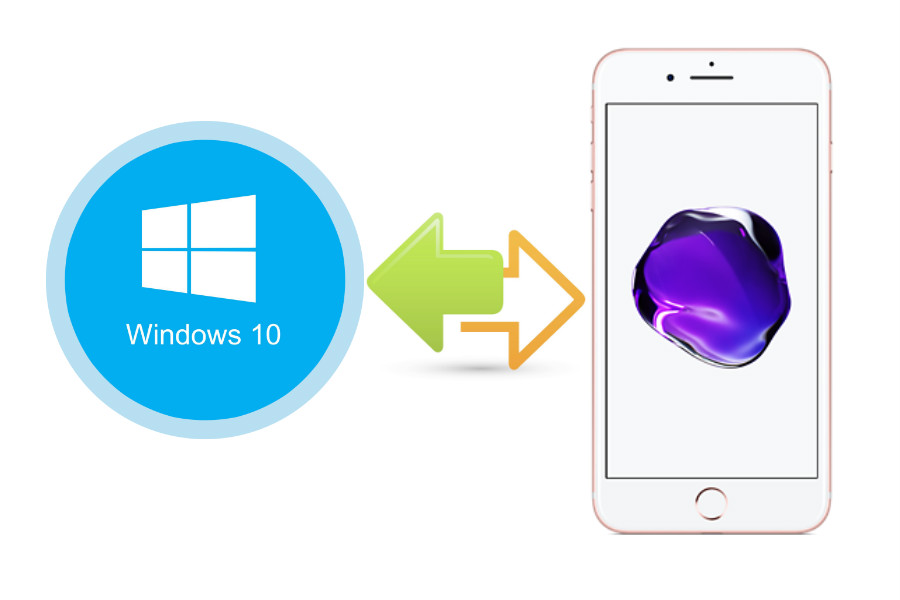
Cách copy nhạc vào iphone nhanh và thuận tiện nhất thay vì mang theo một máy nghe nhạc MP3 riêng biệt, bạn nên coi iPhone là một trình phát nhạc để bạn có thể mang theo thư viện iTunes bên mình. Nếu bạn chưa bao giờ đồng bộ hóa nhạc với iPhone, hãy làm theo hướng dẫn iTunes này để xem nó thực sự đơn giản như thế nào.
Cách copy nhạc vào iPhone
Trước khi làm theo hướng dẫn đồng bộ hóa iPhone này, hãy xem qua danh sách kiểm tra đơn giản này:
- Luôn cập nhật iTunes. Đảm bảo rằng bạn đã cài đặt phiên bản phần mềm iTunes mới nhất trên máy tính trước khi cắm iPhone. iTunes sẽ tự động kiểm tra điều này khi nó chạy. Khi bạn đã chắc chắn rằng iTunes đã được cập nhật, hãy đóng chương trình lại.
- Chưa cài đặt iTunes? Nếu chưa, bạn có thể tải xuống phiên bản mới nhất từ trang web của Apple bằng cách click vào đây.
- Hãy nhớ rằng iTunes chỉ thực hiện đồng bộ hóa một chiều với iPhone của bạn chứ không phải hai chiều. Điều này có nghĩa là bất kỳ bài hát nào được tìm thấy trên iPhone mà không có trên máy tính của bạn sẽ bị xóa khỏi iPhone.
Kết nối iPhone
Thực hiện theo các bước sau để xem cách kết nối iPhone với máy tính của bạn và chọn nó trong iTunes.
- Sử dụng dây xạc đi kèm với iPhone của bạn, cắm nó vào máy tính của bạn – cổng USB.
- Chạy phần mềm iTunes .
- Ở phần trên bên trái của cửa sổ iTunes, nhấp vào biểu tượng iPhone, ngay bên phải menu đa phương tiện.
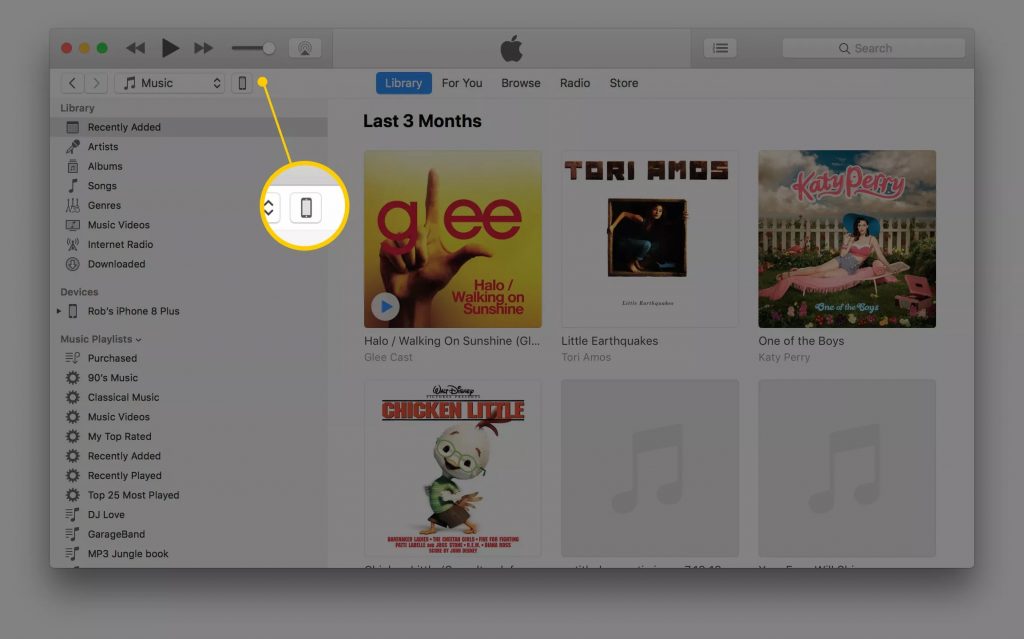
Cách copy nhạc vào iphone tự động
Cách dễ nhất để chuyển nhạc sang iPhone là sử dụng phương thức đồng bộ tự động:
- Trên cửa sổ iTunes hiện hiển thị thiết bị của bạn, nhấp vào tab menu Âm nhạc trong khung bên trái.
- Đảm bảo hộp kiểm bên cạnh tùy chọn Sync Music được chọn – nhấp vào hộp kiểm này nếu chưa.
- Để cho phép chuyển tất cả nhạc của bạn, chọn vào nút tròn bên cạnh tùy chọn ‘Entire music’ .
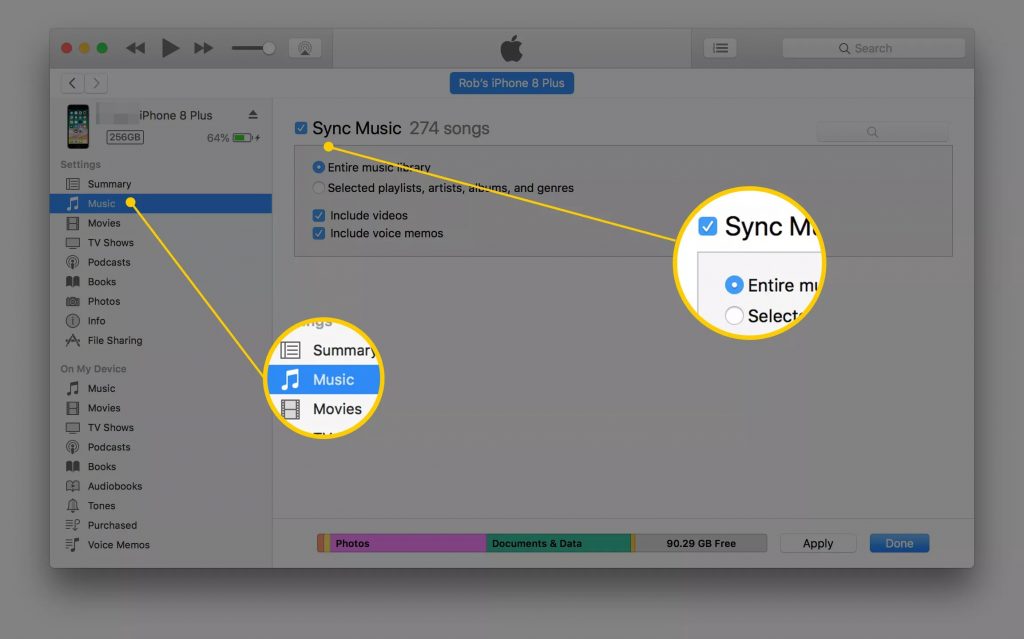
- Nếu bạn chỉ muốn chọn một số bài hát nhất định từ thư viện iTunes, thì bạn sẽ cần chọn vào nút tròn bên cạnh ‘Selected playlists, artists, albums, and genres’ . Bạn có thể chỉ định danh sách phát, nghệ sĩ, album và thể loại bên dưới – cuộn xuống và nhấp vào nội dung bạn muốn đồng bộ hóa.
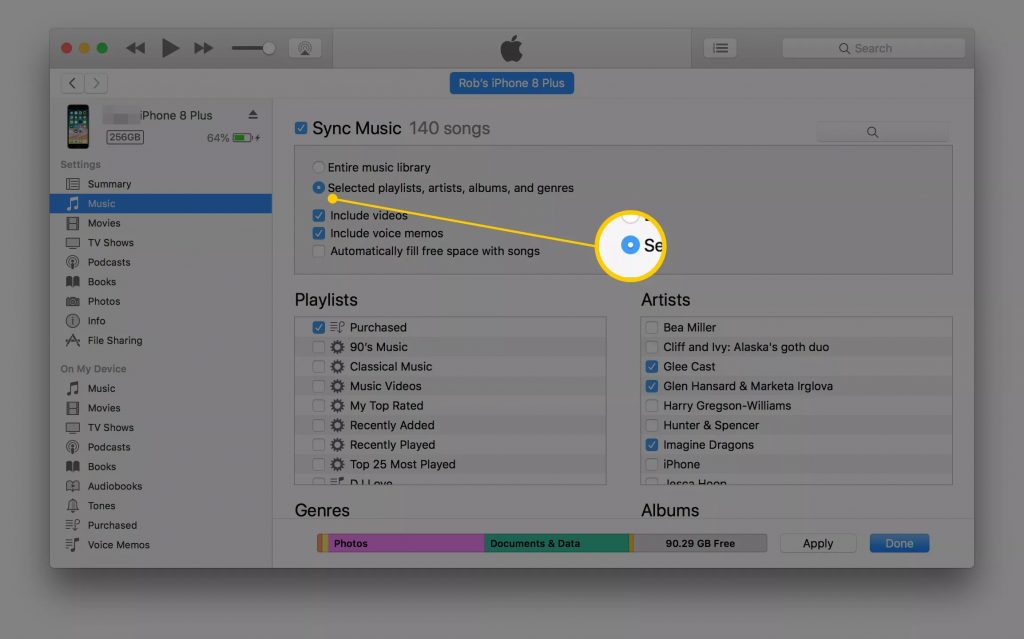
- Cuối cùng, để bắt đầu tự động đồng bộ hóa nhạc với iPhone, hãy nhấp vào nút Apply để bắt đầu quá trình chuyển.
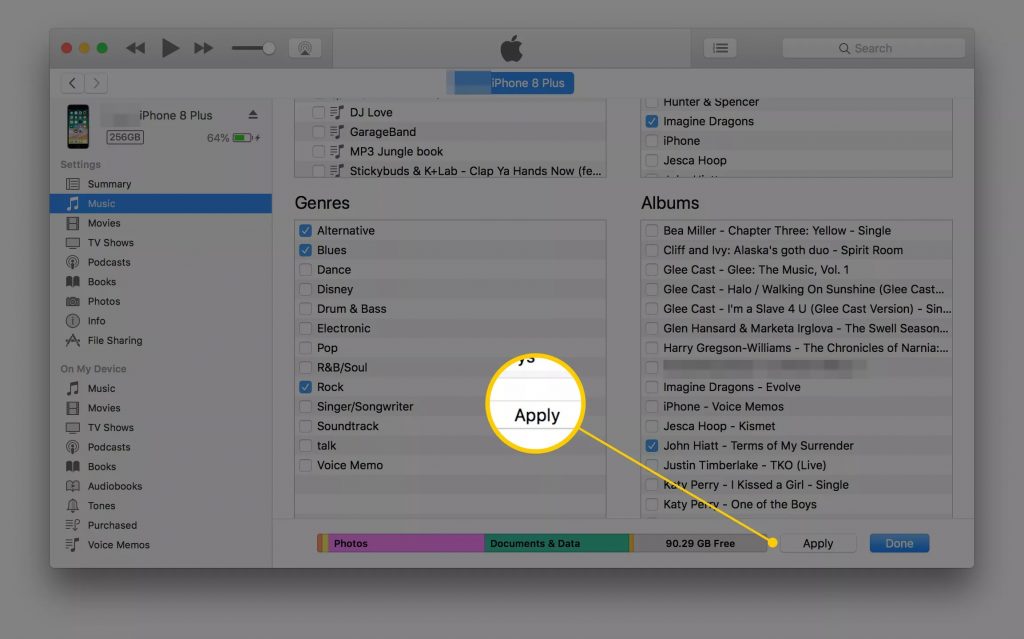
- Đợi 1 chút cho iPhone có thể đồng bộ với máy tính.
Cách copy nhạc vào iphone thủ công
Nếu bạn không muốn iTunes tự động chuyển nhạc sang iPhone, bạn có thể định cấu hình chương trình để đồng bộ hóa thủ công. Phương pháp này cung cấp nhiều quyền kiểm soát hơn đối với những gì iTunes đồng bộ hóa với iPhone của bạn. Trước khi bạn có thể làm điều này, trước tiên bạn cần chuyển từ chế độ tự động mặc định sang thủ công. Để xem cách thực hiện, hãy làm theo các bước sau:
- Gần phía trên màn hình iTunes chính, nhấp vào nút ‘Summary’ – tóm tắt ở bảng điều khiển bên trái.
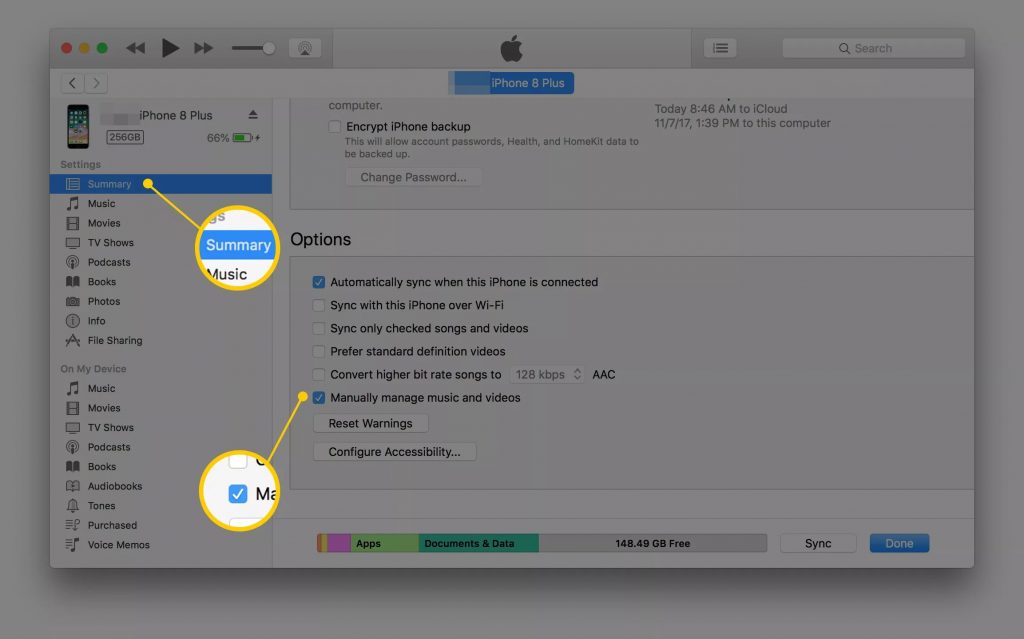
- Nhấp vào hộp kiểm bên cạnh tùy chọn ‘Manually manage music’ để bật chế độ này. Cuối cùng, nhấp vào Áp dụng để lưu cài đặt.
Cách copy nhạc vào iphone bằng tay
Giờ đây, bạn đã thay đổi chế độ đồng bộ hóa của iTunes thành phương thức chuyển thủ công, bạn có thể bắt đầu chọn các bài hát và danh sách phát bạn muốn sao chép vào iPhone. Thực hiện theo hướng dẫn nhanh này để xem cách kéo và thả nhạc vào iPhone của bạn:
- Trong khung cửa sổ iTunes bên trái, tìm phần Thư viện . Bên dưới này, nhấp vào tùy chọn Bài hát . Bạn cũng có thể chọn Album , Nghệ sĩ hoặc Thể loại , sau đó nhấp qua để tìm các bài hát và video phù hợp.
- Giờ đây, bạn có thể dễ dàng kéo và thả các bài hát từ cửa sổ iTunes chính vào iPhone thông qua biểu tượng của nó (trong khung bên trái bên dưới Thiết bị ). Nếu bạn có nhiều bài hát để chuyển thủ công, hãy giữ phím [CTRL] (đối với Mac sử dụng phím [command] ) và chọn bài hát của bạn – điều này sẽ cho phép bạn kéo nhóm bài hát đã chọn vào iPhone.
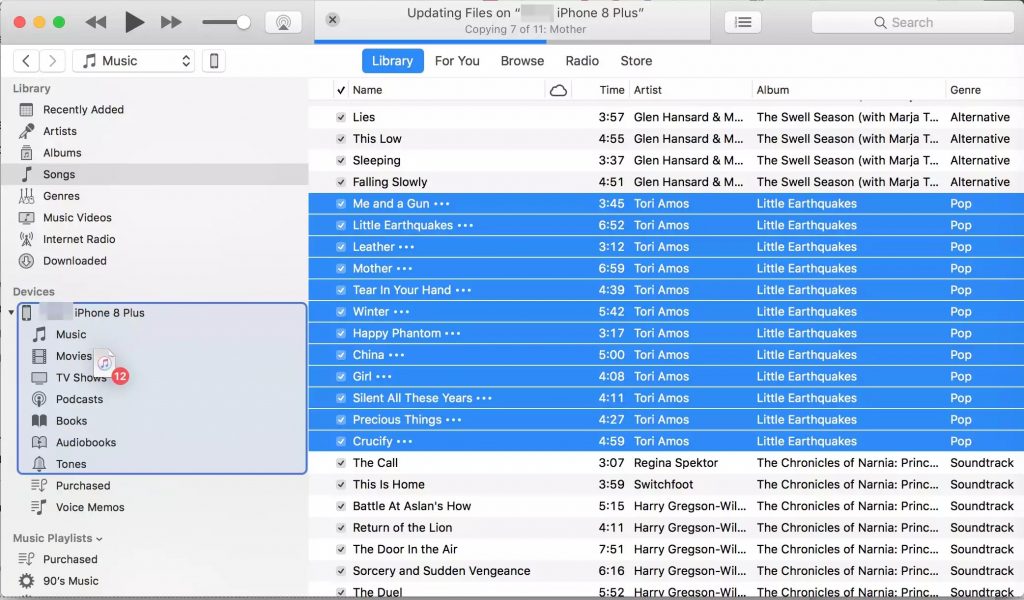
- Thay thế cho việc kéo thủ công các bài hát vào iPhone của bạn, hãy xem xét sử dụng danh sách phát iTunes . Đây là những thiết lập dễ dàng và sẽ giúp bạn tiết kiệm rất nhiều thời gian khi đồng bộ hóa. Nếu trước đây bạn đã tạo danh sách phát iTunes mà bạn muốn đồng bộ hóa với iPhone, chỉ cần kéo và thả chúng theo cùng một cách vào biểu tượng iPhone ở khung bên trái.
Lời khuyên cách copy nhạc vào iphone
Nếu bạn đã cài đặt iTunes, nhưng phát hiện ra nó không chạy hoặc gặp sự cố khi cập nhật, thì hãy tải xuống và cài đặt lại phiên bản cập nhật từ trang web iTunes – nó có thể khắc phục sự cố! Sau bước này, bạn có thể cần khôi phục thư viện iTunes của mình từ bản sao lưu trước .
iTunes giúp bạn xem dung lượng lưu trữ còn lại trên iPhone của bạn là bao nhiêu. Bạn nên kiểm tra điều này trước khi chuyển bài hát và bạn có thể xem thanh hiển thị dung lượng iPhone ở gần cuối màn hình để biết.
Xem thêm :



